SPSS数据文件的建立和编辑の实验报告.docx
《SPSS数据文件的建立和编辑の实验报告.docx》由会员分享,可在线阅读,更多相关《SPSS数据文件的建立和编辑の实验报告.docx(11页珍藏版)》请在冰豆网上搜索。
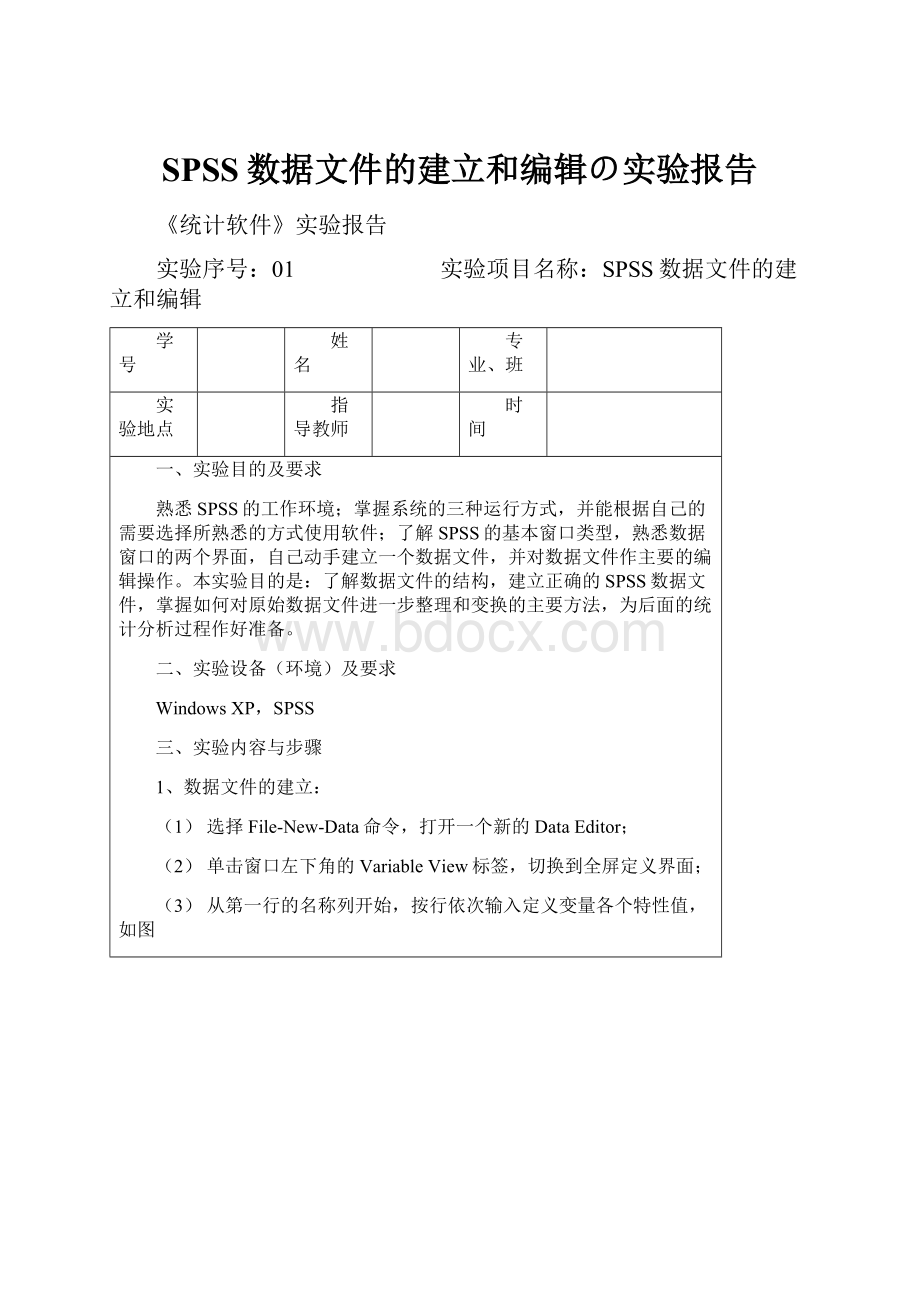
SPSS数据文件的建立和编辑の实验报告
《统计软件》实验报告
实验序号:
01 实验项目名称:
SPSS数据文件的建立和编辑
学 号
姓 名
专业、班
实验地点
指导教师
时间
一、实验目的及要求
熟悉SPSS的工作环境;掌握系统的三种运行方式,并能根据自己的需要选择所熟悉的方式使用软件;了解SPSS的基本窗口类型,熟悉数据窗口的两个界面,自己动手建立一个数据文件,并对数据文件作主要的编辑操作。
本实验目的是:
了解数据文件的结构,建立正确的SPSS数据文件,掌握如何对原始数据文件进一步整理和变换的主要方法,为后面的统计分析过程作好准备。
二、实验设备(环境)及要求
WindowsXP,SPSS
三、实验内容与步骤
1、数据文件的建立:
(1)选择File-New-Data命令,打开一个新的DataEditor;
(2)单击窗口左下角的VariableView标签,切换到全屏定义界面;
(3)从第一行的名称列开始,按行依次输入定义变量各个特性值,如图
(4)切换到数据视图,输入数据;
(5)选择数据→排序个案,选择月收入,降序,如图。
即按月收入由高到低排序。
(6)选择数据→选择个案→如果条件满足→如果,进行编辑,如图
(7)以评估为“优”工资上涨20%为例。
选择转换→计算变量→目标变量输入月收入→表达式输入月收入*1.2→选择如果→如果个案条件包括→输入“年终业务考核成绩=4”,如图
(8)重复(7)操作,得到最后结果。
2.以第1、6、10题正确答案为a为例。
选择转换→对个案内的值计数→目标变量s1→选择q1、q6、q10→选择定义值→输入a,点击“添加”,“继续”,“确认”,统计每个样品在第1、6、10题上选择A的个数,重复这样的操作,建立第二个新变量s2,统计每个样品在q4、q5、q7、q8取值为B的个数,同样的步骤,建立s3、s4。
如图所示。
然后选择转换,计算变量,编辑函数,计算sum=(s1+s2+s3+s4)*10,选择数据→排序个案→降序排列,如图。
3.建立统计一班、统计二班文件,并且分别按照统计学成绩、预测与决策成绩降序排列,如图。
统一:
统二:
选择数据→合并。
结果如图。
四、分析与讨论
实践才是真理。
虽然实验都完成了,但在过程中还是有很多不懂不清晰的地方,并不像课上光听老师讲、光看老师示范那样简单,很多细节上都容易出错,比如定义变量的特性值,变量值的输入等等。
通过这次作业,我深深体会到只懂得理论知识是不行的,还需要自己亲手去操作去实践,并且勤于练习只有这样才能更好的掌握SPSS数据文件的建立和编辑。
五、教师评语
成绩